Cara Ampuh Mengatasi Has Stopped Working Pada Windows
Pada saat kita menjalankan aplikasi di windows terkadang di beberapa aplikasi yang kita jalankan muncul sebuah pesan yaitu "Has Stopped Working" (telah berhenti bekerja). Dulunya saya juga pernah mengalami masalah yang satu ini. Pada waktu itu mau install game, saya lupa install game apa tapi yang jelas game tersebut adalah game yang cukup populer.
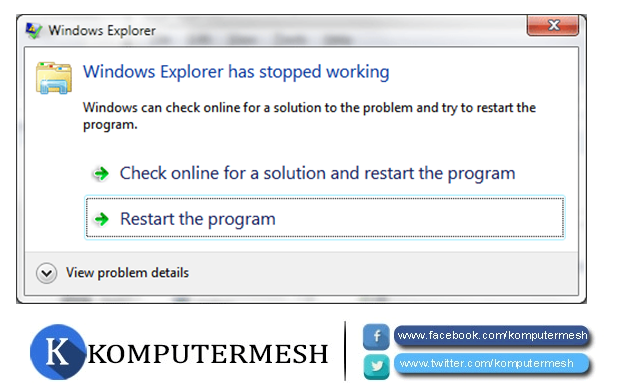
Mungkin sobat juga mengalami hal yang serupa dengan saya, tapi memang kebanyakan masalah aplikasi berhenti bekerja (Has Stopped Working) ini biasanya terjadi saat menjalankan program aplikasi yang berupa game misalnya : has stopped working pada gta san andreas, point blank , pes6 dan masih banyak lagi.
Selain muncul pada saat menjalankan game PC masalah ini terkadang muncul juga pada saat menjalankan windows explorer. Jika masalah itu terjadi pada windows explorer maka kita tidak dapat membuka explorer lagi dan pc harus direstart terlebih dahulu baru bisa kita gunakan kembali. Biasanya saat muncul pesan program berhenti bekerja akan menampilkan beberapa rincian yang mengakibatkan program tersebut tidak dapat dijalankan diantaranya nama error, file korup, dan lain sebagainya. Masalah tersebut disebabkan oleh diantaranya : Virus, File Registry Windows yang korup, File korup pada sistem windows, dan lain sebagainya.
Cara Mengatasi Has Stopped Working Pada Windows 7/8/10
1. Solusi Pertama : Dalam langkah ini kita sobat coba untuk membersihkan setiap file sampah yang tersimpan dalam drive sistem operasi komputer. Ada banyak hal-hal yang mengakibatkan aplikasi/program sobat tidak dapat dijalankan diantarannya seperti virus, temporary files (berkas sementara) & registri yang rusak yang membuat komputer sobat dalam kondisi yang tidak normal. Untuk mengatasi hal ini silahkan menggunakan program antivirus untuk menghilangkan virus di komputer, sedangkan untuk membersihkan temporary ataupun registry yang rusak silahkan menggunakan CC Cleaner.
2. Solusi kedua : Mengunakan perintah di Comand Prompt
Silahkan buka CMD, bagi yang belum tahu caranya : tekan tombol windows + R pada keyboard untuk membuka Run. Kemudian Ketikan CMD dan tekan enter pada keyboard. Setelah CMD terbuka silahkan masukan perintah berikut ini dan setiap paragraf tekan enter.
4. Solusi Terakhir : Menggunakan Control Panel
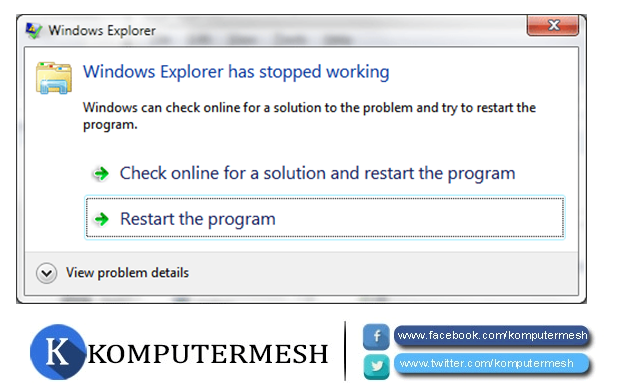
Mungkin sobat juga mengalami hal yang serupa dengan saya, tapi memang kebanyakan masalah aplikasi berhenti bekerja (Has Stopped Working) ini biasanya terjadi saat menjalankan program aplikasi yang berupa game misalnya : has stopped working pada gta san andreas, point blank , pes6 dan masih banyak lagi.
Selain muncul pada saat menjalankan game PC masalah ini terkadang muncul juga pada saat menjalankan windows explorer. Jika masalah itu terjadi pada windows explorer maka kita tidak dapat membuka explorer lagi dan pc harus direstart terlebih dahulu baru bisa kita gunakan kembali. Biasanya saat muncul pesan program berhenti bekerja akan menampilkan beberapa rincian yang mengakibatkan program tersebut tidak dapat dijalankan diantaranya nama error, file korup, dan lain sebagainya. Masalah tersebut disebabkan oleh diantaranya : Virus, File Registry Windows yang korup, File korup pada sistem windows, dan lain sebagainya.
Cara Mengatasi Has Stopped Working Pada Windows 7/8/10
1. Solusi Pertama : Dalam langkah ini kita sobat coba untuk membersihkan setiap file sampah yang tersimpan dalam drive sistem operasi komputer. Ada banyak hal-hal yang mengakibatkan aplikasi/program sobat tidak dapat dijalankan diantarannya seperti virus, temporary files (berkas sementara) & registri yang rusak yang membuat komputer sobat dalam kondisi yang tidak normal. Untuk mengatasi hal ini silahkan menggunakan program antivirus untuk menghilangkan virus di komputer, sedangkan untuk membersihkan temporary ataupun registry yang rusak silahkan menggunakan CC Cleaner.
2. Solusi kedua : Mengunakan perintah di Comand Prompt
Silahkan buka CMD, bagi yang belum tahu caranya : tekan tombol windows + R pada keyboard untuk membuka Run. Kemudian Ketikan CMD dan tekan enter pada keyboard. Setelah CMD terbuka silahkan masukan perintah berikut ini dan setiap paragraf tekan enter.
rd /s /q %temp%3. Solusi Ketiga : Pada langkah ini metodenya hampir sama pada solusi kedua yang menggunakan CMD, tapi di sini sobat buka CMD sebagai Adminstrator. Bagi sobat yang menggunakan windows 7 caranya klik start >> ketikan CMD >> tekan CTRL+SHIFT+ENTER pada keyboard. Sedangakan untuk yang menggunakan windows 8 dan windows 10 caranya : klik kanan pada start >> pilih Command Prompt (Admin). Setelah CMD terbuka sebagai administrator silahkan masukan atau ketikan perintah berikut di Command Prompt (CMD) dan tekan enter.
mkdir %temp% rd /s /q
c:\windows\temp\ mkdir
c:\windows\temp\
sfc/scannow
4. Solusi Terakhir : Menggunakan Control Panel
- Klik start atau tekan tombol windows pada keyboard lalu ketikan control panel dan tekan enter.
- Setelah control panel terbuka, selanjutnya sobat ubah View By : Category menjadi Small Icon.
- Setelah itu pilih System.
- Di sebelah kiri, sobat pilih Settings Advanced System
- Sistem Properties Window akan dibuka kemudian sobat pilih Setting.
- Pilih System Maintenance.
- Selanjutnya pilih pada Turn on DEP for all programs and services
- Klik tombol browse dan cari file yang bermasalah (Has Stopped Working).
- Klik Apply dan OK.










Tidak ada komentar: